发布时间:2022-02-21 14: 05: 36
品牌型号:LENOVO80T3
系统:Windows10专业版64-bit
软件版本:CorelDRAWStandard2021(64-Bit)
cdr的调和工具能够帮助我们快速制作出酷炫的图案效果,从而提升了整个图案的档次。那么,cdr调和工具在哪里,cdr调和工具怎么做渐变,下面我们就来一起一探究竟吧。
一、cdr调和工具在哪里
1.有同学说,自己找了很久也没找到调和工具在哪里,其实调和工具就在左侧栏从下往上数的第五个图标的右侧列表中,如下图所示。
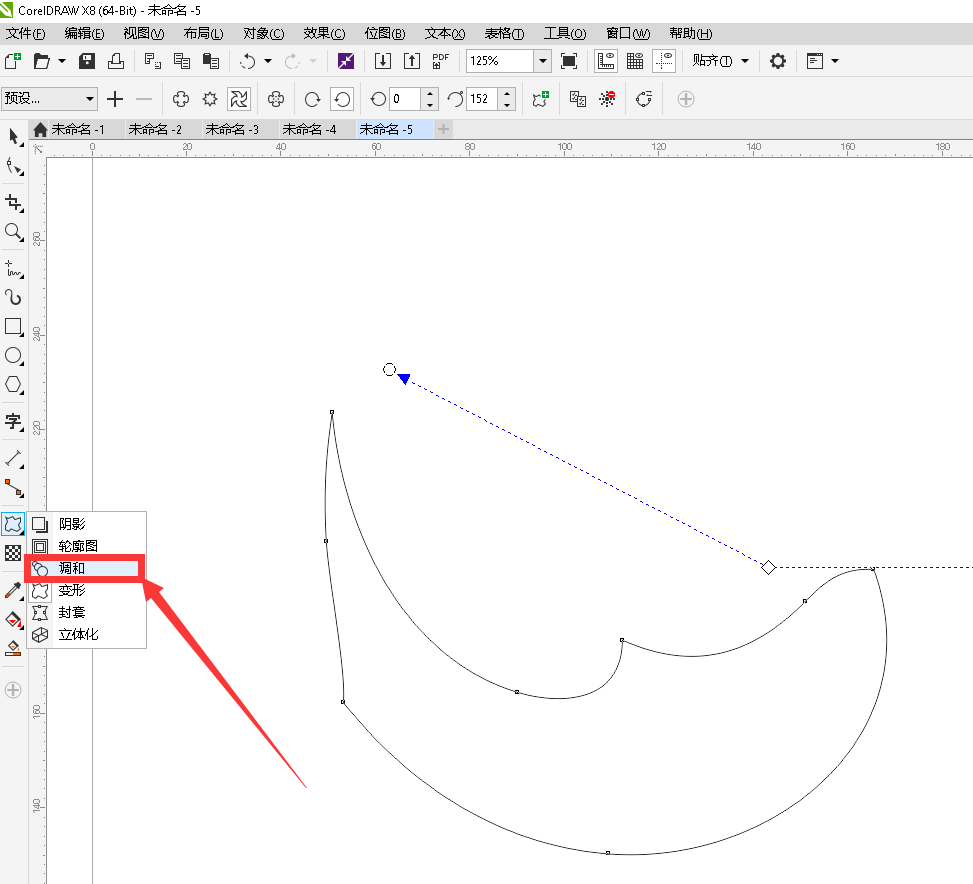
2.那么,这个调和工具是干嘛用的呢?在美术上,将人类的美感分为十大原则,包括了统一原则、律动原则、渐变原则、连续原则、调和原则、完整原则等等,调和则是十大美感之一。在cdr中,调和工具能够使两种元素之间的过渡更加平滑,比如当我们需要在黑色和白色之间进行调和时,就会出现一种在两者之间的调和颜色,即灰色,从而使这两种不同的元素之间变得更加和谐,视觉上更具美感。
二、cdr调和工具怎么做渐变
经过调和处理后的图像的美感会更加强烈,那么cdr的调和工具是如何做成渐变的效果呢?下面给大家做一下简单的演示。
1,首先我们画一个圆形和矩形。
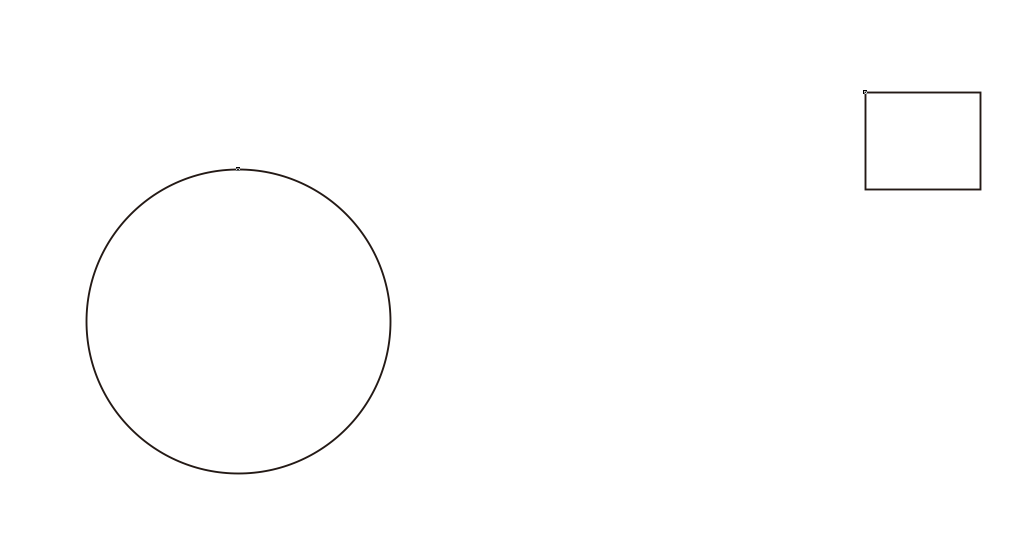
2.然后点击左侧栏的调和工具。
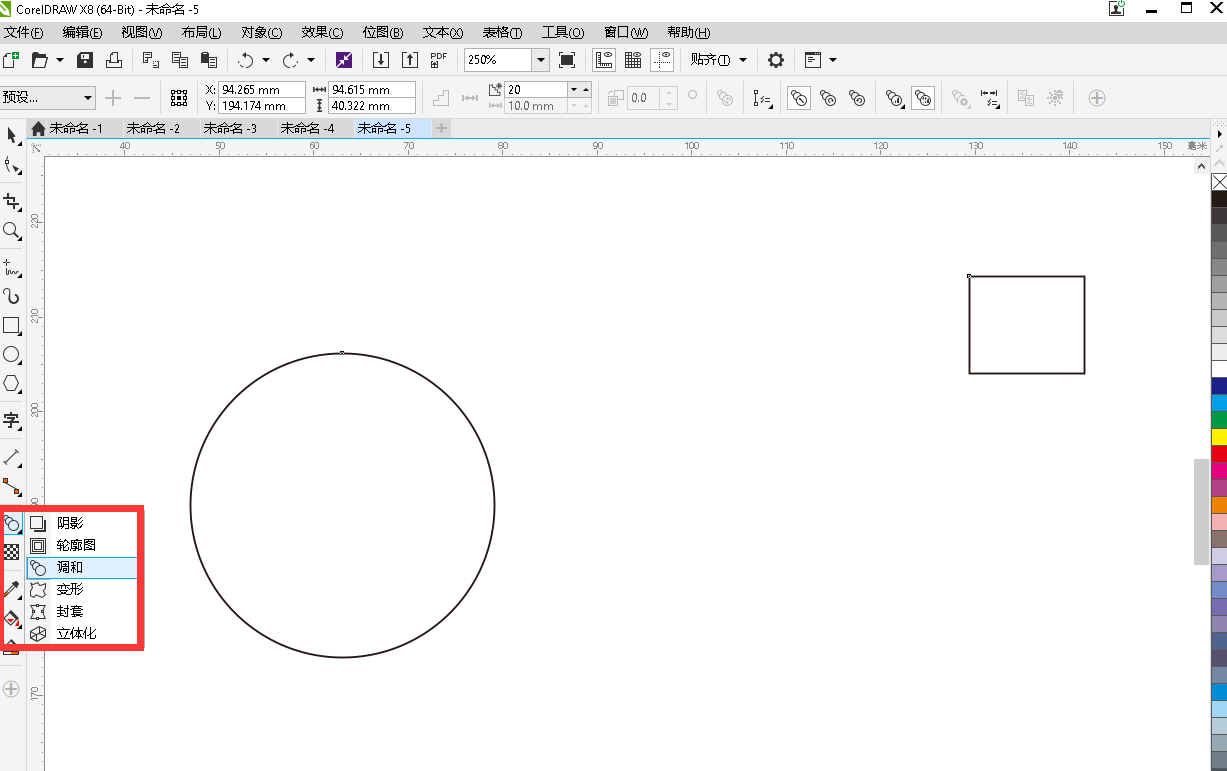
3.将鼠标移到圆形内,按住鼠标并拖到矩形位置后松开鼠标,得到下图的效果。这便是从圆形到矩形的调和结果。
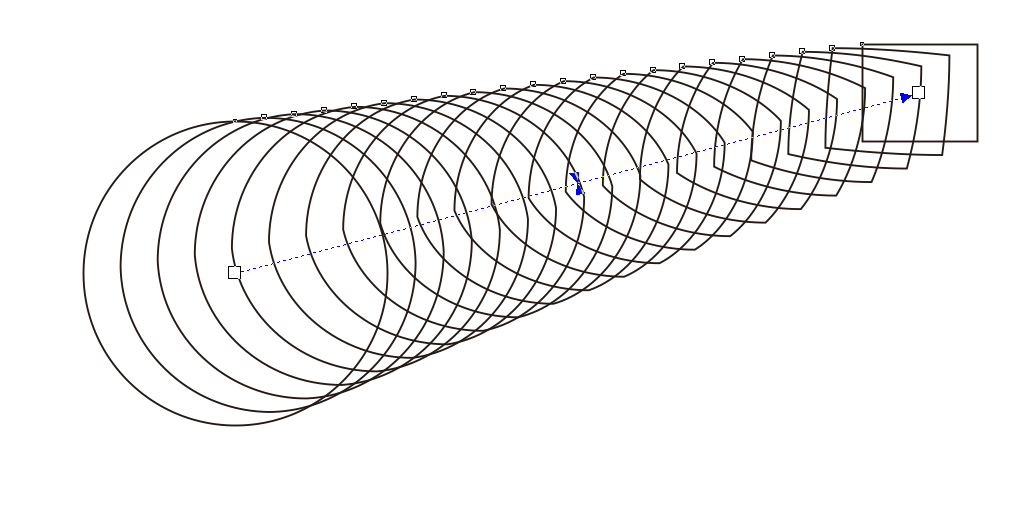
4.通过调节中间蓝色调和点的位置,就可以得到不同的调和效果。
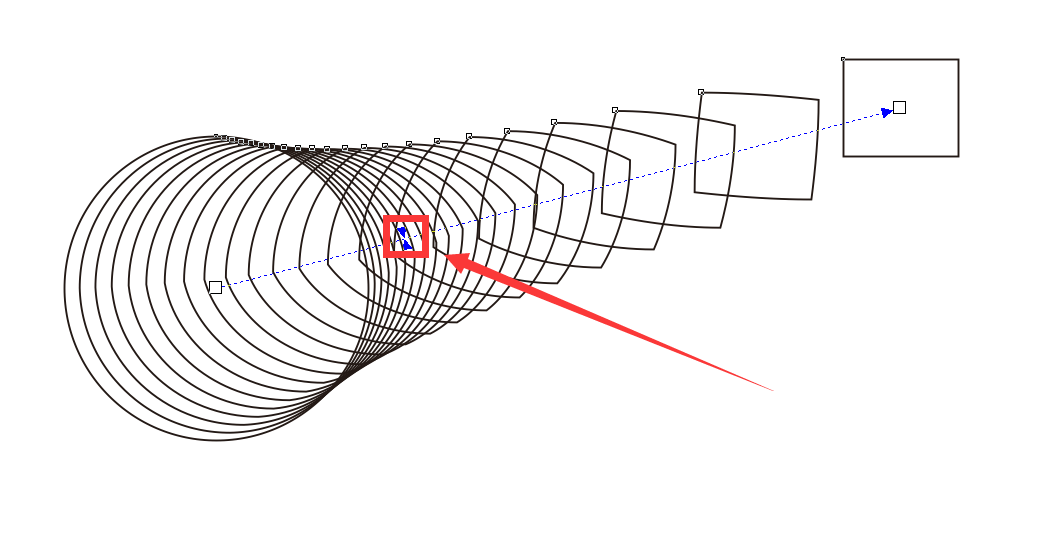
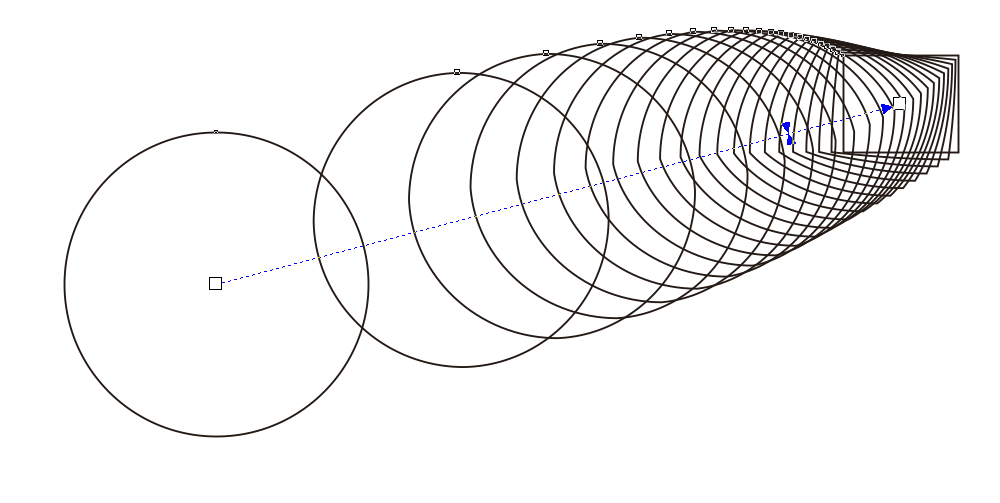
5.还可以通过调整两个空心方块点的位置得到不同的调和效果,如下图所示。
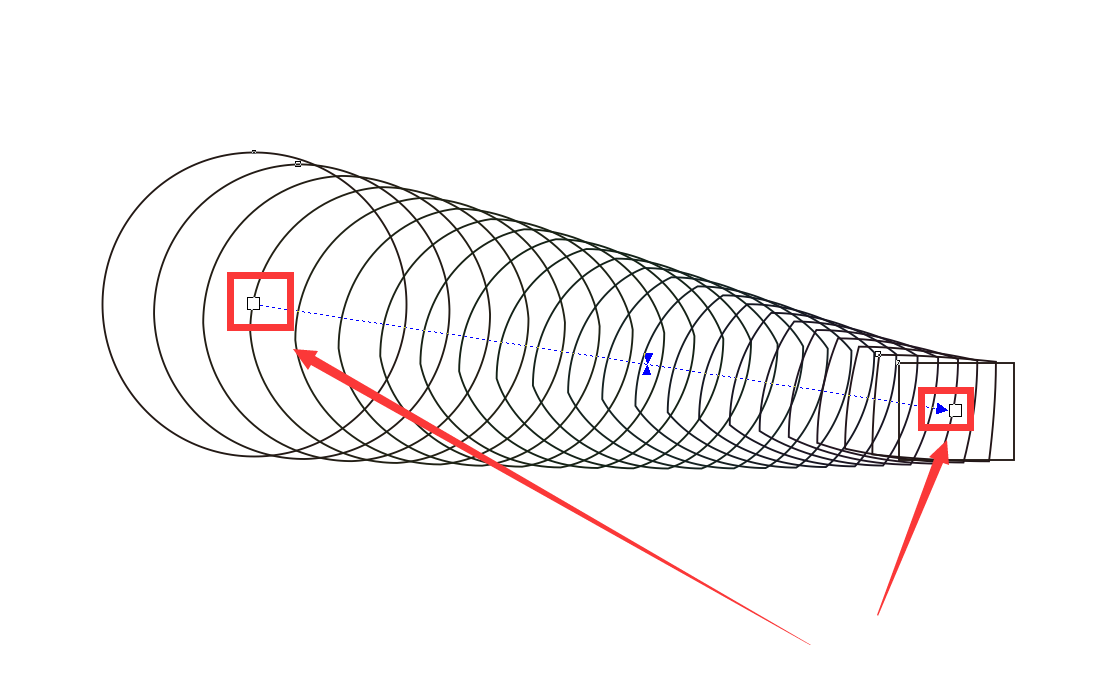
以上分享了cdr调和工具在哪里,cdr调和工具怎么做渐变,你是否已经学会了呢?如果大家还想学习cdr的更多内容,可以到cdr中文网上瞧瞧,网站上的教程绝对能够满足你学习的欲望。
作者:落花
展开阅读全文
︾